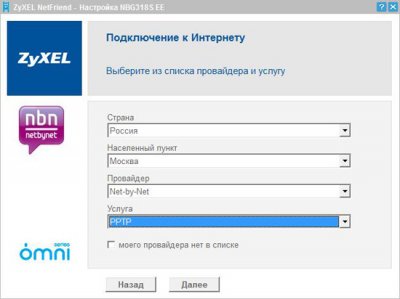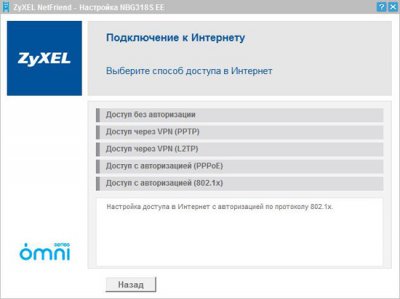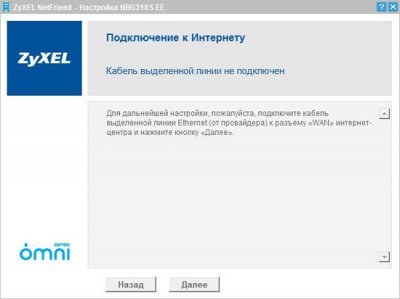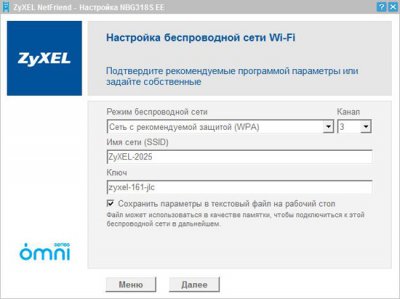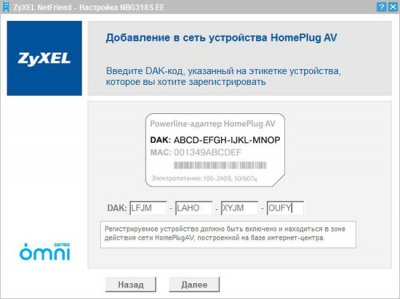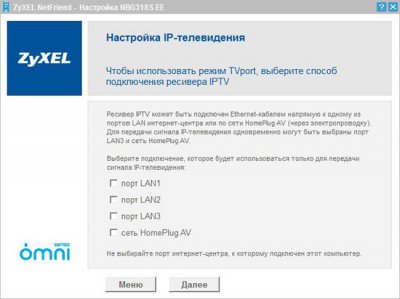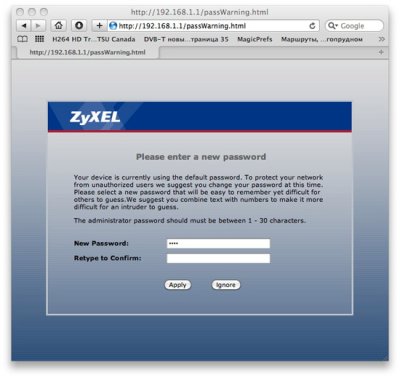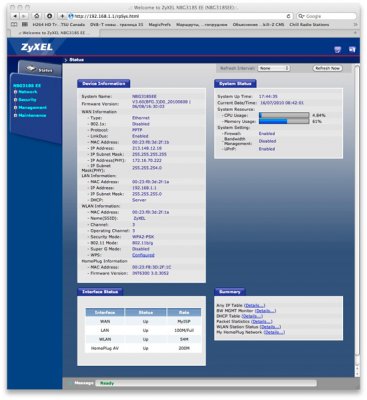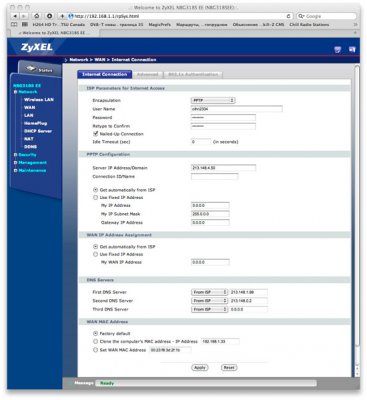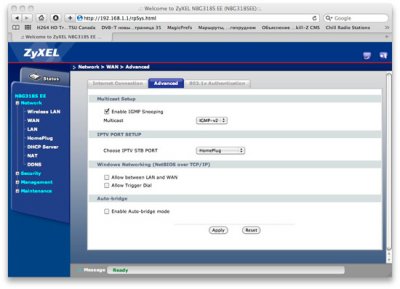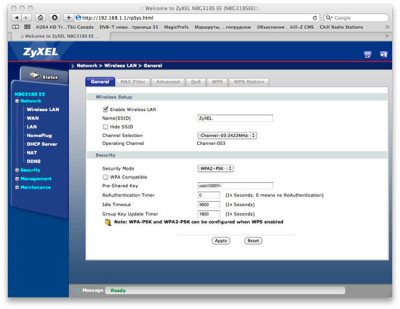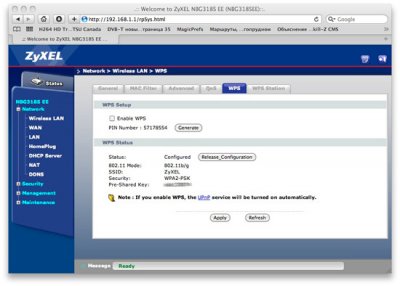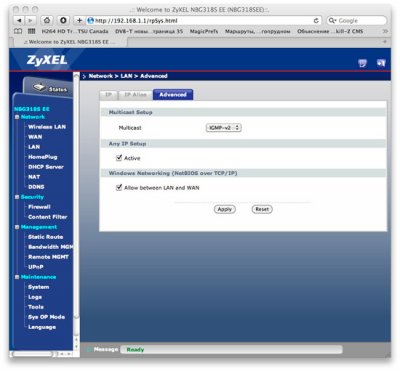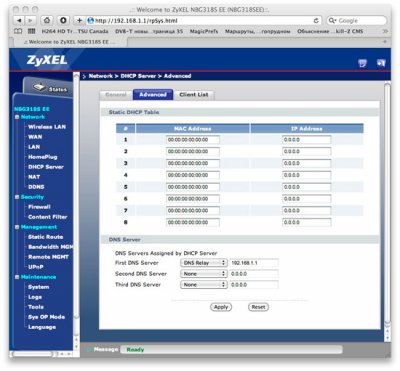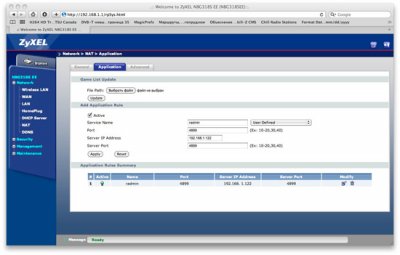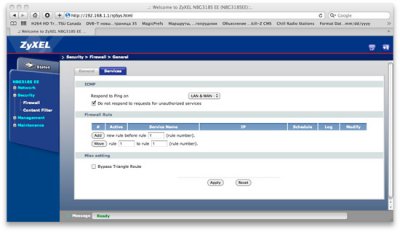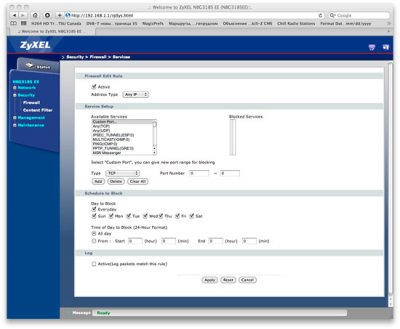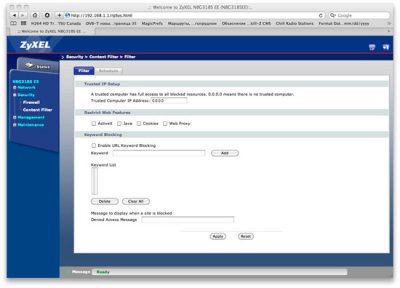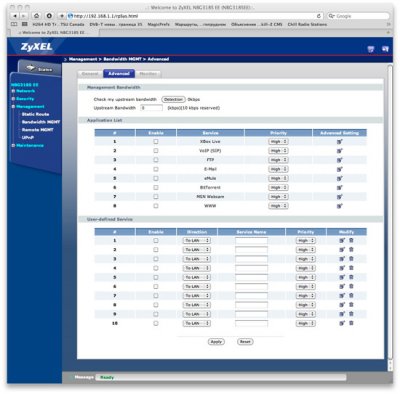Настройка коммутатора ZyXEL NBG318S EE
Интернет-центр ZyXEL NBG318S — это надежное, удобное и безопасное подключение вашего дома к Интернету, районной сети и IP-телевидению по выделенной линии Ethernet. Он объединяет домашнюю компьютерную технику в сеть и защищает ее от атак из Интернета и кражи информации. Установив NBG318S, вы сможете одновременно выходить в Интернет и районную сеть с нескольких компьютеров, обмениваться между ними фотографиями, музыкой и документами, играть в сетевые игры, совместно использовать принтер, а также полноценно участвовать в файлообменных P2P-сетях. Встроенная точка доступа Wi-Fi дает свободу перемещения по квартире подключенных к интернет-центру ноутбуков и других беспроводных устройств, а интегрированный Powerline-адаптер HomePlug AV, превращающий обычную электропроводку в скоростной канал для связи домашних устройств, позволяет передавать сигнал IP-телевидения и FullHD-видео в любое место квартиры, где есть электрическая розетка и установлен телевизор.
Основные преимущества:
- Рекомендован ведущими провайдерами для высокоскоростного подключения к Интернету и приема IP-телевидения по выделенной линии Ethernet
- Одновременная работа в Интернете и с серверами локальных ресурсов благодаря технологии LinkDuo для PPTP/L2TP/PPPoE
- Скорость PPTP/L2TP/PPPoE — до 55 Мбит/с. Рекомендуется активным участникам файлообменных сетей BitTorrent, DC, eMule
- Аппаратная поддержка IP-телевидения в режиме TVport. Даже при загрузке торрентов/файлов на максимальной скорости NBG318S обеспечит передачу сигнала цифрового телевидения до ресивера IPTV без задержек и потери качества
- Быстрое подключение к Интернету, настройка IP-телевидения, беспроводной сети Wi-Fi и сети HomePlug AV с помощью программы ZyXEL NetFriend
- Двойная защита домашней сети от угроз из Интернета
- Три порта Ethernet и точка доступа Wi-Fi позволяют подключить к Интернету одновременно несколько домашних компьютеров и ноутбуков
- Встроенный адаптер HomePlug AV превращает обычную электропроводку в сеть, работающую со скоростью до 200 Мбит/с
- Идеально подходит для передачи сигнала IP-телевидения и видео высокой четкости по электропроводке в любую точку квартиры
- Минимум проводов, встроенный блок питания
Характеристики:
Конструктивные особенности
Три режима работы:
- Интернет-центр с подключением к провайдеру по выделенной линии Ethernet
- Интернет-центр с подключением к провайдеру по электропроводке
- Беспроводная точка доступа Wi-Fi
- 1 разъем 8P8C (RJ-45) «WAN» (10BASE-T/100BASE-TX) с автоопределением типа кабеля
- 3 разъема 8P8C (RJ-45) «LAN» (10BASE-T/100BASE-TX) с автоопределением типа кабеля
- 1 разъем для подключения питания, совмещенный с портом адаптера HomePlug AV 200 Мбит/с
- 1 разъем RP-SMA для подключения антенны
- Съемная всенаправленная антенна 5 дБи
- 8 индикаторов состояния
- Кнопка возврата к заводским установкам (RESET)
- Кнопка быстрой настройки защиты сети HomePlug AV (ENCRYPT)
- Кнопка быстрой настройки защиты сети Wi-Fi (WPS)
WAN-интерфейс
- Динамический адрес IP
- Статический адрес IP
- PPPoE (RFC 2516)
- PPTP (RFC 2637)
- L2TP (RFC 2661)
- 802.1x (RFC 3580)
- Авторизация PAP/CHAP/MS-CHAP/MS-CHAP v2
Сетевые функции
- Прозрачный мост IEEE 802.1d
- Маршрутизация протокола IP
- Технология ZyXEL Link Duo - одновременный доступ в Интернет (L2TP/PPTP/PPPoE) и к локальным ресурсам сети провайдера
- Список статических маршрутов
- Трансляция сетевых IP-адресов Restricted Cone NAT
- Возможность предоставления доступа к собственному игровому, файловому или веб-серверу из Интернета
- Режим TVport для транзита потока Multicast без использования ресурсов центрального процессора
- Агент IGMPv1/IGMPv2 (IGMP proxy, IGMP snooping)
- Транзит VPN-соединений (IPSec, PPTP, L2TP)
- Сервер DHCP для автоматической настройки сетевых устройств
- Регистрация доменного имени (Dynamic DNS)
- Агент DNS (DNS Proxy)
- Шлюзы прикладного уровня: SIP ALG, eMule ALG, BitTorrent ALG
- Технология UPnP для обнаружения устройств и конфигурации сетевых параметров
Защита сети
- Межсетевой экран с контролем устанавливаемых соединений (SPI)
- Защита от DoS- и DDoS-атак из Интернета
- Фильтрация сетевого трафика на основании MAC-адреса, IP-адреса, URL
Сеть HomePlug AV
- Соответствует стандарту HomePlug AV
- Диапазон частот 1,8-30 МГц
- Скорость сети 200 Мбит/с*
- Защита сети: протокол AES со 128-битным ключом
- Расстояние передачи: до 300 м
- Обеспечение качества услуг (QoS)
- Максимальное количество адаптеров в одной сети HomePlug AV: 64
Беспроводная сеть Wi-Fi
- Беспроводная точка доступа стандарта 802.11g 54 Мбит/с*, совместимая с устройствами стандарта 802.11b
- Защита по протоколам WEP, IEEE 802.1x, WPA, WPA-PSK, WPA2, WPA2-PSK
- Аутентификация при помощи внешнего RADIUS-сервера
- Контроль доступа по списку MAC-адресов
- Радиус покрытия до 100 м в помещении, до 300 м на открытом пространстве
- Быстрая настройка защиты сети Wi-Fi (WPS)
Диагностика и управление
- Программное обновление функций
- Быстрая настройка ZyXEL NetFriend
- Веб-конфигуратор
- Интерфейс командной строки, доступный по протоколу TELNET
- FTP-сервер
- Контроль доступа к функции удаленного управления
Физические параметры
- Размеры - 162 х 117 х 40 мм без учета антенны
- Масса - 332 г
Условия эксплуатации
- Рабочий диапазон температур: от 0 до +50 °С
- Относительная влажность: от 20 до 95 % без конденсации
- Напряжение электропитания, переменное 100-240 В, 50/60 Гц
Комплект поставки
Устройство, несмотря на компактный размер, поставляется в достаточно крупной коробке размерами 30x24x10,5 сантиметров. Не очень понятно, зачем был выбран именно такой вариант. Возможно планируется поставка совмещенных комплектов с клиентскими адаптерами PLA-400.
В коробке покупатель обнаружит интернет-центр, кабель питания, сетевой кабель, антенну Wi-Fi, компакт-диск с программой NetFriend и электронной версией документации, печатное краткое руководство пользователя. Правда несмотря на «краткость» в нем почти полсотни страниц. Бонусом идет книга Александра Плющеева. Причем сразу в двух видах — на компакт-диске в формате MP3 и в карманном бумажном на 278 страниц. Жалко только иллюстраций в ней нет.
Сама упаковка щедро покрыта описаниями, техническими характеристиками и картинками. Стоит ли говорить, что все это (как и документация) — исключительно на русском языке, что заслуживает положительной оценки.
Внешний вид
NBG318S продолжает следовать оформлению новой линейки продуктов — верхняя панель из белого глянцевого пластика и светло-серая база снизу. Из-за встроенного модуля HomePlugAV эта модель несколько «потолстела» по сравнению с ранее рассмотренным NBG334W – теперь она имеет размеры 162×117×40 мм. Основное отличие, конечно, в толщине — она увеличилась на треть. Как и большинство устройств ZyXEL, NBG318S можно без проблем повесить на стену — все необходимые крепления для вертикальной установки у него есть, а в руководстве приводятся инструкции для этого случая.
Как и у предшественника, на переднем торце расположены индикаторы: состояние устройства, активность портов (включая отдельный светодиод для сети по электропроводке), подключение к Интернет, настройка WPS. Сзади мы недосчитаемся четвертого порта LAN, их останется только три, но приобретем кнопку для настройки сети HomePlug AV. Остальное на месте — порт WAN, разъем для антенны Wi-Fi, кнопка сброса, кнопка WPS, вход питания.
Обратить внимание здесь стоит на то, что устройство напрямую подключается в сеть электропитания. Это требуется для работы соответствующего модуля. Отрицательной стороной является присутствие внутри интернет-центра высокого напряжения и несколько больший, чем у обычных моделей, нагрев. Так что необходимо обязательно уделить особое внимание месту установки устройства. В штатных режимах ему вполне хватает и пассивной вентиляции через решетки на боковых гранях, однако накрывать его чем-либо или устанавливать в стесненных условиях строго не рекомендуется.
Начинка
Как и остальные «новички», 318-й основан на платформе ZyNOS. Аппаратная поддержка обеспечивается процессором AR2318, снабженным модулем оперативной памяти объемом 16 МБ и флеш-чипом на 4 МБ для хранения прошивки. Шестипортовый коммутатор ADM6996M обеспечивает соединение основного процессора, трех портов LAN и адаптера HomePlug AV. Последний использует чип int6300 от Intellon и 16/2 МБ оперативной/флеш-памяти. Радиоблок, интегрированный в центральный процессор, представлен стандартной версией с поддержкой 802.11g.
Устройство тестировалось с прошивкой 3.60(BFG.3)D0 | 02/26/2010.
Настройка ZyXEL NBG318S EE
Стоит признать, что если у подготовленного пользователя процесс настройки интернет-центра займет не более пяти минут, причем большая часть времени уйдет на привыкание к интерфейсу Web-конфигуратора, то для большинства людей, которые, возможно, впервые сталкиваются с подобным устройством, эта задача может стать неразрешимой. Именно для этой категории пользователей была создана утилита ZyXEL NetFriend. Благодаря ей процесс настройки займет всего несколько минут. В отличие от любого Wizard'а, который просто ведет вас по основным пунктам настройки, после чего записывает полученную конфигурацию в память устройства, ZyXEL NetFriend представляет собой интеллектуальную систему, которая проверит правильность ввода параметров на каждом этапе и, в случае неудачи выдаст рекомендации по настройке.
Подробнее рассмотрим каждый пункт ZyXEL NetFriend. Важно обратить внимание на то, что работа ZyXEL NetFriend возможна только при проводном подключении компьютера с установленной утилитой к одному из LAN портов интернет-центра. Прежде всего, обратимся к разделу настройки WAN. NetFriend поддерживает список, включающий больше сотни провайдеров в различных городах России, Украины и Казахстана.
Если ваш провайдер есть в этом списке, то процесс настройки подключения к интернет и настройка интернет-телевидения, занимает буквально пару минут. Пользователь должен выбрать тариф (актуально для провайдеров, использующих различные типы подключения), и, при необходимости, указать логин и пароль, указанные в договоре. Все остальное, в том числе и создание таблицы статической маршрутизации, и настройку IPTV, что часто вызывает самые большие трудности у неподготовленного пользователя, NetFriend выполнит сам.
Не стоит расстраиваться, если ваш провайдер не включен в этот список. В этом случае можно воспользоваться механизмом ручной настройки, который тоже упрощает настройку, сокращая число параметров до необходимого. В этом случае нужно выбрать тип подключения, ввести логин, пароль и адрес сервера, указанные в договоре. Здесь же можно создать таблицу статических маршрутов и выбрать режим ручного или автоматического назначения сетевых параметров.
По завершении ввода параметров NetFriend проверит возможность установления соединения, и в случае ошибки, выдаст сообщение о возможных причинах проблемы. Пример такого сообщения представлен на скриншоте ниже.
В случае успешного подключения переходим к настройке безопасного подключения Wi-Fi. NetFriend самостоятельно выберет менее загруженный канал связи, оптимальный тип шифрования и сгенерирует ключ безопасности. При желании, все эти параметры можно изменить по своему усмотрению.
На следующем этапе предлагается настроить сеть HomePlug. Здесь нужно учесть два простых правила. Во-первых, все адаптеры HomePlug должны подключаться к одной электрической фазе (если вы строите сеть в пределах одной квартиры, то эта проблема вас не коснется — по требованиям техники безопасности в квартире должна быть только одна фаза). Во-вторых, идентификация устройств в рамках одной сети HomePlug происходит по имени сети, которое указывается во время настройки. Не рекомендуется сохранять имя сети, используемое по умолчанию, так как в этом случае появляется возможность несанкционированного подключения к вашей сети, например, из другой квартиры. Кроме этого, используя разные имена, вы можете создать несколько сетей HomePlug, работающих в рамках одной электропроводки.
Для создания сети HomePlug в NetFriend необходимо выбрать имя сети (обычно генерируется самой утилитой) и добавить в эту сеть удаленные адаптеры. Делается это с помощью, так называемого DAK, - уникального кода, напечатанного на нижней стороне адаптера. Этот код необходим для удаленного управления адаптером.
На следующем этапе предлагается настроить IP-телевидение. Точнее сказать, здесь нам предлагается выбрать физический порт, к которому будет подключаться IPTV-ресивер. Пользователь может выбрать любой физический порт, к которому подключен IPTV ресивер, в том числе HomePlug и даже, комбинацию портов HomePlug и LAN3, что в некоторых случаях может быть очень полезным
И, наконец, последний шаг, - настройка виртуальных серверов или перенаправления портов. Эта функция необходима для организации доступа к внутренним сервисам из интернет. NetFriend предлагает на выбор большой список приложений с указанием используемых ими портов или задать диапазон портов самостоятельно.
На этом процесс настройки можно считать законченным. Не сложно заметить, что благодаря NetFriend процесс кажется совсем простым и понятным. Скажу больше, многие мои знакомые, которые прекрасно разбираются в настройке различного сетевого оборудования, часто используют NetFriend для экономии времени. Тем не менее, продвинутые сетевики вряд ли откажут себе в удовольствии зайти в Web-конфигуратор и настроить все вручную.
Для доступа к Web-конфигуратору используется традиционный адрес 192.168.1.1. При первом входе вводим пароль ( по умолчанию 1234), который можно тут же изменить. Если этого не сделать, то навязчивое предложение о смене пароля будет появляться каждый раз при доступе к Web-конфигуратору.
По структуре и оформлению, интерфейс Web-конфигуратора не отличается от того, что используется в других современных моделях интернет-центров ZyXEL, что значительно облегчает переход с одного устройства к другому. На главной странице конфигуратора выводиться информация о состоянии основных параметров интернет-центра. Здесь можно видеть подробную информацию по состоянию всех интерфейсов (WAN, LAN, WLAN и HomePlug), загрузке процессора, использованию памяти, состоянию межсетевого экрана, механизма управления пропускной способностью и UPnP.
Web-конфигуратор включает четыре группы параметров: Network, Security, Management, Maintenance. Группа "Network" включает настройки всех сетевых интерфейсов, а также функции NAT, DHCP и DDNS. Подробнее рассмотрим каждый из разделов.
Раздел WAN отвечает за настройку интернет-соединения и IPTV. ZyXEL NBG318S EE поддерживает все используемые Российскими провайдерами типы соединения, включая PPPoE, PPTP и L2TP, и учитывает все особенности, включая динамическую маршрутизацию, на основе которой реализована технология LinkDuo, возможность задавать DNS имя или IP-адрес сервера авторизации, и многое другое. Процесс настройки достаточно прост.
Для настройки IPTV используем закладку Advanced, где можем изменить настройки протокола Multicast и выбрать порт для подключения IPTV-ресивера. NBG318S EE поддерживает функцию TVport, принимающую и перенаправляющую поток IP-телевидения на ресивер IPTV без снижения скорости доступа в Интернет и районную сеть. Другими словами, Tvport позволяет передавать Multicast-трафик на определенный физический порт без обработки процессором, что исключает влияние IP-телевидения на скорость интернет-соединения и наоборот — интенсивности работы с интернет-соединением на качество телесигнала.
Все параметры беспроводного интерфейса включены в раздел "Wireless LAN", где так же все реализовано очень просто и понятно. По умолчанию поддерживаются только два типа шифрования: WPA-PSK и WPA2-PSK. Это связано с включением функции WPS, которая поддерживает только эти типы шифрования. Если отключить WPS, то становятся доступны все другие типы, включая WEP и корпоративные версии WPA и WPA2.
Сама технология WPS реализована достаточно типично для современного интернет-центра. Она поддерживает два режима согласования: по нажатию кнопки на корпусе или в меню Web-конфигуратора, а также ввод PIN-кода.
Разделы LAN и DHCP включают несколько интересных параметров. Помимо возможности указать IP-адрес основной сети, интернет-центр поддерживает два дополнительных IP для создания двух логических сетей, которые будут доступны по тем же физическим портам устройства. Кроме этого поддерживается функция AnyIP, с помощью которой можно подключать клиентские компьютеры с любыми IP-адресами. Не менее важно обратить внимание на возможность разрешить мультикаст на интерфейсе LAN, без чего IPTV работать не будет.
В настройках DHCP-сервера можно указать стартовый адрес, максимальное число динамически распределяемых IP, и создать таблицу клиентов, для которых IP-адрес будет постоянным.
В разделе HomePlug можно создать новую сеть и добавить необходимые адаптеры, введя MAC-адрес и DAK. Для удобства каждому адаптеру можно присвоить имя, например, по месту подключения. В будущем это очень поможет ориентироваться в структуре HomePlug-сети. Здесь же предусмотрена возможность управления трафиком.
В разделе NAT, помимо возможности включить сетевую трансляцию адресов, предусмотрена возможность создания виртуальных серверов, где поддерживается большой список предустановленных приложений, к которым можно получить доступ из интернет, а также имеется возможность задавать диапазон и перечень внешних и внутренних портов, по которым можно осуществлять подключение из WAN. Здесь же имеется возможность настроить проброс портов.
И, наконец, последний раздел отвечает за настройку динамического DNS. В принципе, ничего особенного здесь нет, поэтому перейдем сразу к настройке блока параметров безопасности, куда включены разделы, отвечающие за работу встроенного межсетевого экрана (Firewall) и фильтра содержимого Web-страниц (Content Filter).
Межсетевой экран позволяет блокировать запросы от неопознанных внешних сервисов, а также создать набор правил для всех, одного или диапазона локальных IP-адресов, в которых можно указать сервисы или конкретные порты, доступ к которым запрещен. Для каждого правила можно создать расписание блокировки.
Раздел Content Filter позволяет создать правила, по которым будет блокироваться доступ к Web-страницам. Создать правило не сложно — для этого достаточно ввести ключевые слова, которые могут встречаться в URL. Помимо этого, здесь поддерживается фильтрация элементов ActiveX, Java и Cookies. Для удобства, можно использовать планировщик работы фильтра.
В группу "Management" включены параметры управления статической маршрутизацией (Static Route), где можно создать список статических маршрутов (что очень актуально для наших провайдеров), настроить управление пропускной способностью для различных сервисов и удаленного управления интернет-центром, где имеется возможность включить управление только из LAN сегмента или из WAN и LAN. В эту же группу включены настройки UPnP.
И, наконец, в последнюю группу "Maintenance" включены различные сервисные функции, с помощью которых можно обновить прошивку, создать резервную копию настроек и восстановить их, сбросить интернет-центр и посмотреть логи. Отдельного внимание заслуживает раздел "Sys OP Mode", где можно выбрать режим работы интернет-центра. Здесь хочу обратить внимание на возможность использования в качестве WAN-порта интерфейс HomePlug. При этом WAN-порт на тыльной стороне устройства, превращается в дополнительный четвертый LAN-порт.